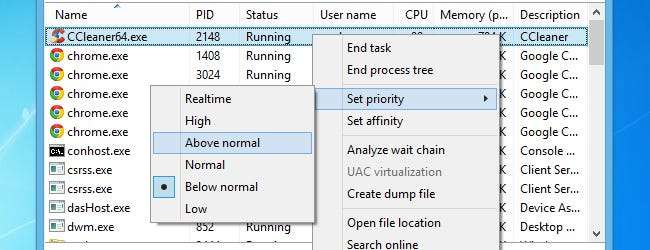
Mitä jokainen nörtti tekee, kun tietokone alkaa käydä hitaasti tai aiheuttaa heille ongelmia? He avaavat tehtävänhallinnan ja tarkastelevat käynnissä olevia prosesseja. Tämä opas opettaa sinulle, mitä etsiä ja kuinka priorisoida käynnissä olevat prosessit, jotta tietokoneesi toimii sujuvammin.
Tarvittavat työkalut
Windowsin sisäänrakennettu tehtävienhallinta riittää useimpiin tarkoituksiin, ja siihen pääsee helposti tutussa Ctrl + Alt + Del -valikossa. Nörtit, jotka usein käyttävät tehtävänhallintaa vianetsinnässä, saattavat tuntea suoraviivaisemman pikavalinnan: Ctrl + Vaihto + Esc. Jos ei muuta, voit aina napsauttaa hiiren kakkospainikkeella tehtäväpalkkia ja valita Käynnistä Tehtävienhallinta.
Tehtävienhallinta Windows 8:
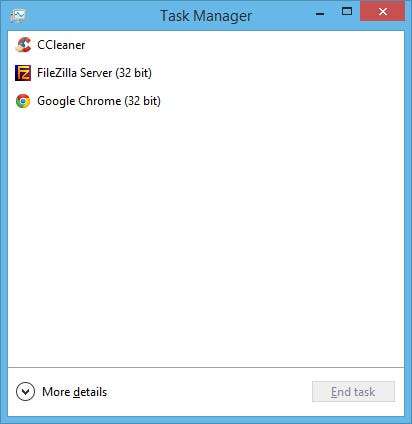
Tehtävienhallinta Windows 7:
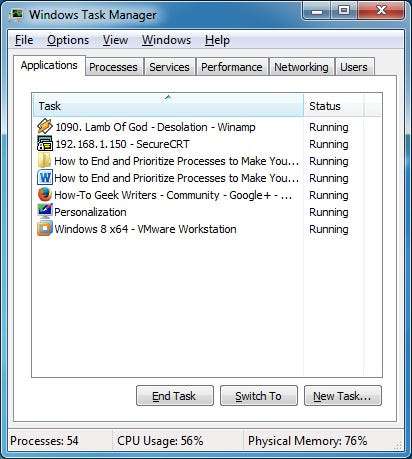
Yllä olevat kuvakaappaukset voivat olla hieman harhaanjohtavia, koska ensi silmäyksellä näyttää siltä, että Windows 7: n tehtävähallinta on hyödyllisempi ja informatiivisempi. Päinvastoin, Microsoft muutti melko klassisen tehtävänhallinnan ja paketti siihen enemmän ominaisuuksia, jotta priorisointi ja vianmääritys helpottavat Windows 8: ta.
Ensimmäinen näyttö - "Vähemmän yksityiskohtia" -näyttö - kuten Windows 8 -näytössä näkyy - on kaikki mitä tarvitset, kun ohjelma alkaa roikkua ja kieltäytyy sulkeutumasta. Vastaavasti Windows 7 -tehtävienhallinnan Sovellukset-välilehti on kaikki mitä tarvitset lopettaaksesi ongelmallisen ohjelman. Korosta vain ongelmallinen sovellus ja osoita Lopeta tehtävä.
Jos käytät Windows 7 -käyttöjärjestelmää, suosittelemme Microsoftia Prosessinhallinta saadaksesi samanlaisen hallinnan käynnissä olevista prosesseista, kuten Windows 8 tarjoaa. Olemme aiemmin kirjoittaneet opas Process Explorerissa jos päätät mennä kyseiselle reitille ja haluat lisätietoja siitä.
Prosessien lopettaminen
Nyt tiedät, kuinka voit käyttää työkaluja, joita tarvitset käynnissä olevan prosessin lopettamiseksi, ja olemme käyneet läpi yleisimmän / perustavan sovelluksen lopettamisen. Joskus sinulla voi kuitenkin olla todella ärsyttävä sovellus, joka kieltäytyy sulkeutumasta, vaikka olet toistuvasti roskannut "Lopeta tehtävä" -painikkeen.
On muutama tapa edetä askel pidemmälle yrittäessä saada nämä haitat loppumaan. Windows 8: ssa voit yrittää napsauttaa "Lisätietoja", jonka pitäisi siirtyä Prosessit-välilehdelle. Tämä antaa sinulle paljon yksityiskohtaisemman kuvan jokaisesta käynnissä olevasta prosessista, myös taustalla käynnissä olevista prosesseista (joskus järjestelmääsi viivästyttävä ongelmallinen prosessi ei näy Sovellukset-luokassa).
Yritä korostaa epäilty sovellus / prosessi Prosessit-välilehdessä ja lyödä Lopeta-tehtävä. Vielä helpompaa, voit napsauttaa sitä hiiren kakkospainikkeella ja painaa Lopeta tehtävä.
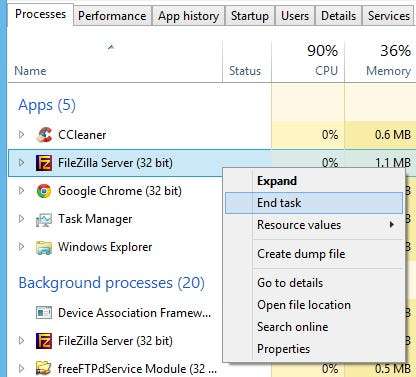
Vaiheet ovat periaatteessa samat Windows 7: lle:
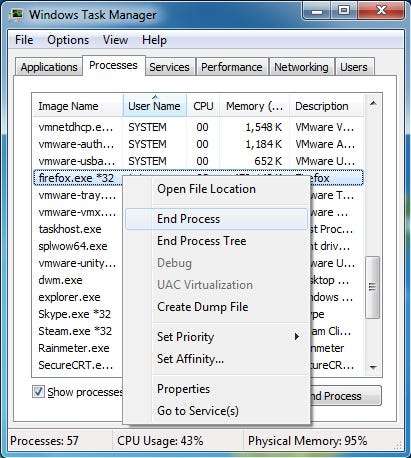
Prosessipuun lopettaminen
Yllä olevassa kuvakaappauksessa näet vaihtoehdon "Lopeta prosessipuu" suoraan "Lopeta prosessi" -kohdan alapuolella. Näin tekeminen ei vain tappaa valittua prosessia, vaan myös kaikki prosessit, jotka on aloitettu suoraan tai epäsuorasti. Tämä ei ole yleensä hyödyllinen ominaisuus, mutta saatat joutua käyttämään sitä joissakin äärimmäisissä olosuhteissa.
"Lopeta prosessipuu" -vaihtoehto löytyy Windows 8 -tehtävänhallinnasta Tiedot-välilehdestä, josta näet raakalistan käynnissä olevista prosesseista, kuten Windows 7: n tehtävähallinnan Prosessit-välilehdessä.
Suorituskyvyn tarkistaminen ja prosessien priorisointi
Prioriteetin asettaminen prosessille ei ole asia, jota useimpien nörttien on tehtävä hyvin usein. Käynnissä olevien prosessien prioriteetin muuttaminen on erityisen hyödyllistä, kun tietokoneesi resurssit ovat jo käytössä. Haluat valita manuaalisesti prosessit, joihin haluat tietokoneen kiinnittävän enemmän huomiota.
PC: n suorituskyvyn seuraaminen
Alla olevasta kuvakaappauksesta näet, että tietokoneen suorittimen käyttö on maksimoitu, ja kallistuu asteikolla 99%. Tämän seurauksena uusien sovellusten avaaminen tai vain yrittää käyttää tietokonetta voi olla uskomattoman hidasta. Tällainen aika olisi täydellinen prosessien lopettamiseksi tai priorisoimiseksi.
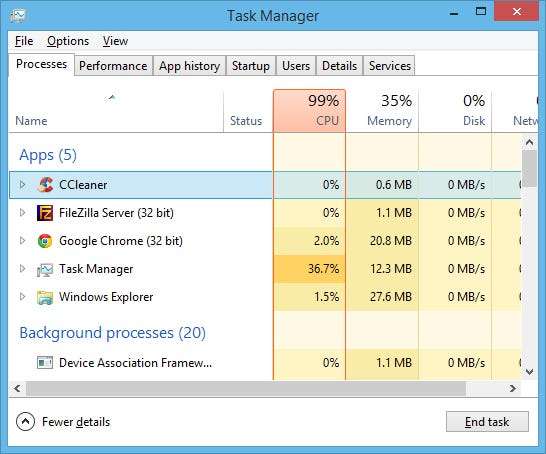
Bitcoin-kaivos, Folding @ home, Prime95 ja muut vastaavat sovellukset voivat maksimoida suorittimen käytön, mutta hyödyntää prosessin priorisointia, jotta loppukäyttäjä (sinä) ei huomaa muutoksia tietokoneen suorituskyvyssä.
Jos haluat muuttaa prosessin priorisointia Windows 8: ssa, sinun on oltava Tiedot-välilehdessä ja napsauttamalla hiiren kakkospainikkeella mitä tahansa käynnissä olevaa prosessia. Samat ohjeet Windows 7: lle, mutta sinun on oltava Prosessit-välilehdessä.
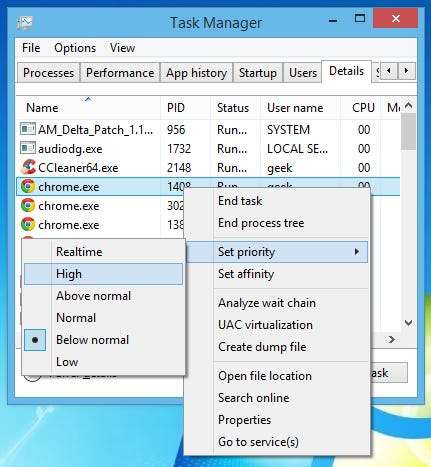
Aivan yllä olevan kuvakaappauksen Aseta prioriteetti -vaihtoehdon alapuolella näet toisen nimeltä Aseta suhde. Tällä vaihtoehdolla voit hallita prosessorin ytimiä, joita käytetään valitussa prosessissa.
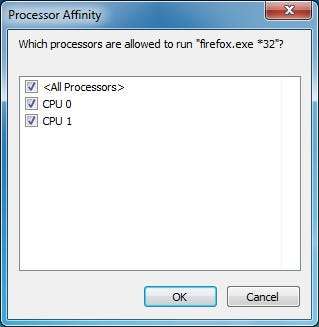
Useimmissa tarkoituksissa prioriteetin asettaminen olisi vaihtoehto, mutta on mukava tietää suhde-vaihtoehdosta ja pitää se työkaluvyössäsi.
Kuinka voin käyttää tätä tosielämässä?
Olemme osoittaneet sinulle yksityiskohtaisesti, miten prosessit lopetetaan ja priorisoidaan. Nörtinä on mukavaa kokeilla tämän tyyppisiä asioita, mutta saatat silti yrittää selvittää, miten kaikki tämä olisi hyödyllistä todellisessa tilanteessa.
Tietokoneesi suorituskyvyn seuraaminen on jotain, mitä sinun pitäisi tehdä paljon. Windows 7: n ja 8: n Suorituskyky-välilehti tarjoaa hyvän käsityksen siitä, miten tietokoneen resursseja jaetaan. Näiden tietojen välilehtien pitäminen auttaa sinua tekemään päätöksiä siitä, onko muistin päivitys tarpeen.
Aina kun ohjelma jumittuu yli muutaman sekunnin, sinun on tapettava se (jos sinulla on tallentamattomia muutoksia, voit yrittää "odottaa sitä"). Tämä on välttämätöntä tietää, jotta voit välttää tarpeettomat virtasyklit tai hukkaan menneen prosessorin ajan sovelluksessa, joka kieltäytyy sulkeutumasta.
Yksi eniten riippuvista prosesseista on Windows Explorer. Microsoftin on tunnistettava tämä ongelma, koska ne sisälsivät mahdollisuuden käynnistää prosessi uudelleen Windows 8: n tehtävähallinnassa. Suurimman osan ajasta löydät itsesi vetämällä tehtävänhallintaa, se on todennäköisesti tätä varten.
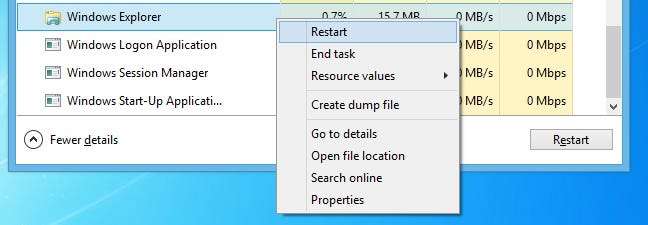
Jos käytät Windows 7: ää, kokeile tämä opas Explorerin uudelleenkäynnistämiseen .
Lopuksi, käynnissä olevien prosessien prioriteetin muuttaminen on pidettävä mielessä aina, kun Windows ei jaa tietokoneen fyysisiä resursseja haluamallasi tavalla. Esimerkiksi, se voi käyttää paljon suorittinta sellaisten taustasovellusten suorittamiseen, joita et tällä hetkellä käytä, mutta et halua vielä sulkea, sillä välin kamppailet pelaamaan viiveellistä videopeliä, koska tietokoneesi tukehtuu sovelluksista et käytä juuri nyt.
Näitä tilanteita ei välttämättä esiinny niin usein (sitten taas Windowsista, josta puhumme), mutta ainakin olet valmis siihen.







